win10更改磁盘盘符的方法:
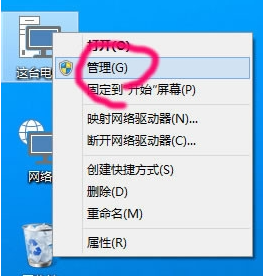
2、计算机管理窗口中,点击左侧存储下的磁盘管理;
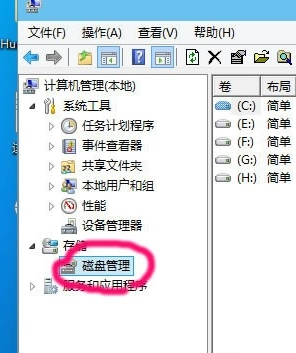
3、右键要修改盘符的驱动器,在打开的菜单项中,选择更改驱动器和路径;
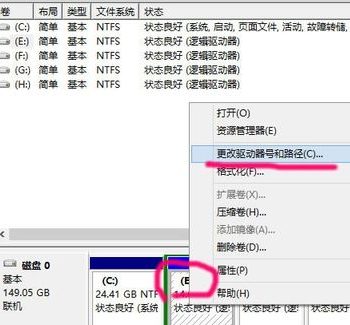
4、点击更改;
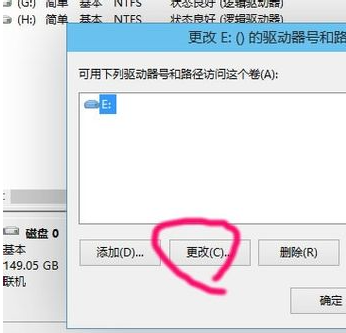
5、分配以下驱动器号,点击右侧的下拉框;
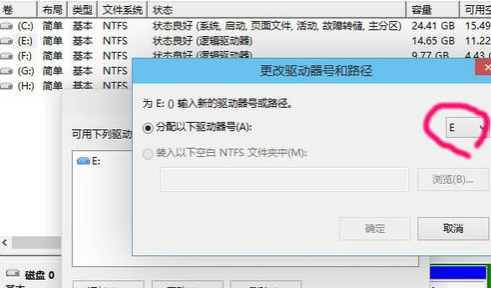
6、在下拉列表里,选择你想更改为的驱动器号,比如现在要把E盘改为D盘,但前提是D盘没有被占用;
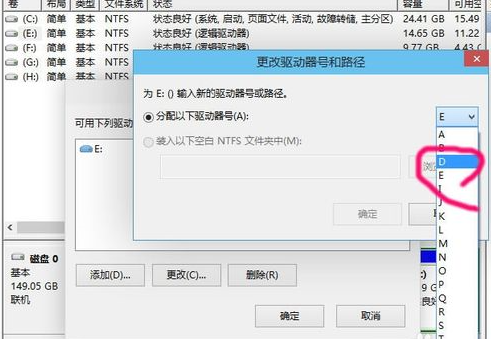
7、磁盘管理提示,点击是;
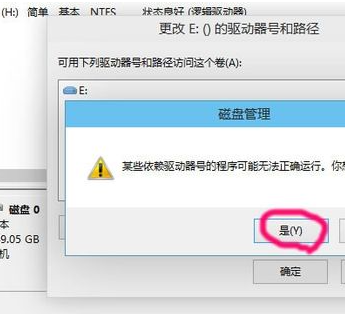
8、剩下的其他几个盘,再重复之前的步骤,就可以更改磁盘盘符了,还可以调整磁盘的正序;
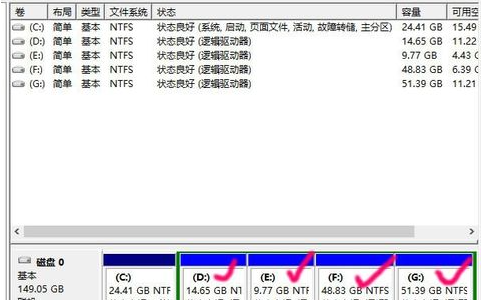
上游就是源于win10更改磁盘盘符的具体操作方法了,希望能对大家有所帮助。了解更多教程资讯请关注UC电脑园。
uc电脑园提供的技术方案或与您产品的实际情况有所差异,您需在完整阅读方案并知晓其提示风险的情况下谨慎操作,避免造成任何损失。

浏览次数 2577
浏览次数 346
浏览次数 464
浏览次数 1259
浏览次数 3861
未知的网友